Edycja zdjęć na iPhonie jest łatwa, ale wiele osób nie wie, jak usuwać osoby lub obiekty za darmo, bez użycia wielu aplikacji. Oto 8 prostych sposobów!
 |
Instrukcje dotyczące usuwania osób ze zdjęć na iPhonie za pomocą aplikacji EPIK
Dzięki EPIK usuwanie osób lub obiektów ze zdjęć na iPhonie jest proste i całkowicie darmowe. Oto 5 prostych kroków:
Krok 1: Pobierz i otwórz aplikację EPIK na swoim iPhonie. Wybierz „Edytuj zdjęcie” i prześlij zdjęcie, które chcesz edytować.
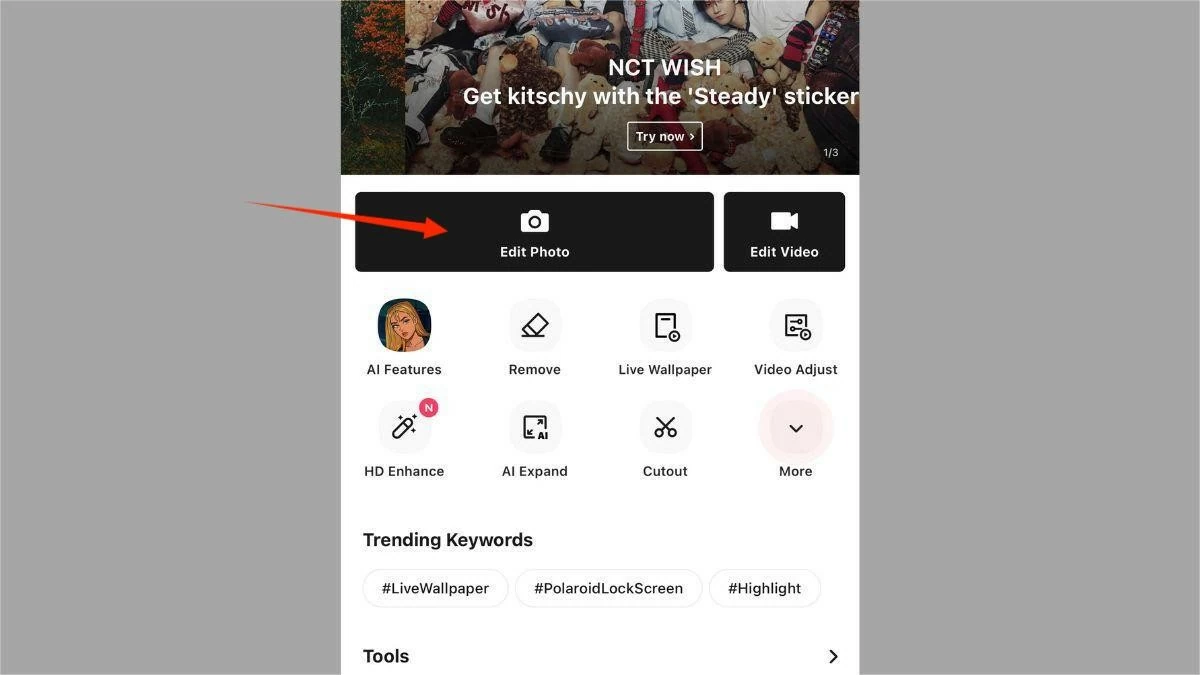 |
Krok 2: Przejdź do „Narzędzi” i wybierz „Usuń”.
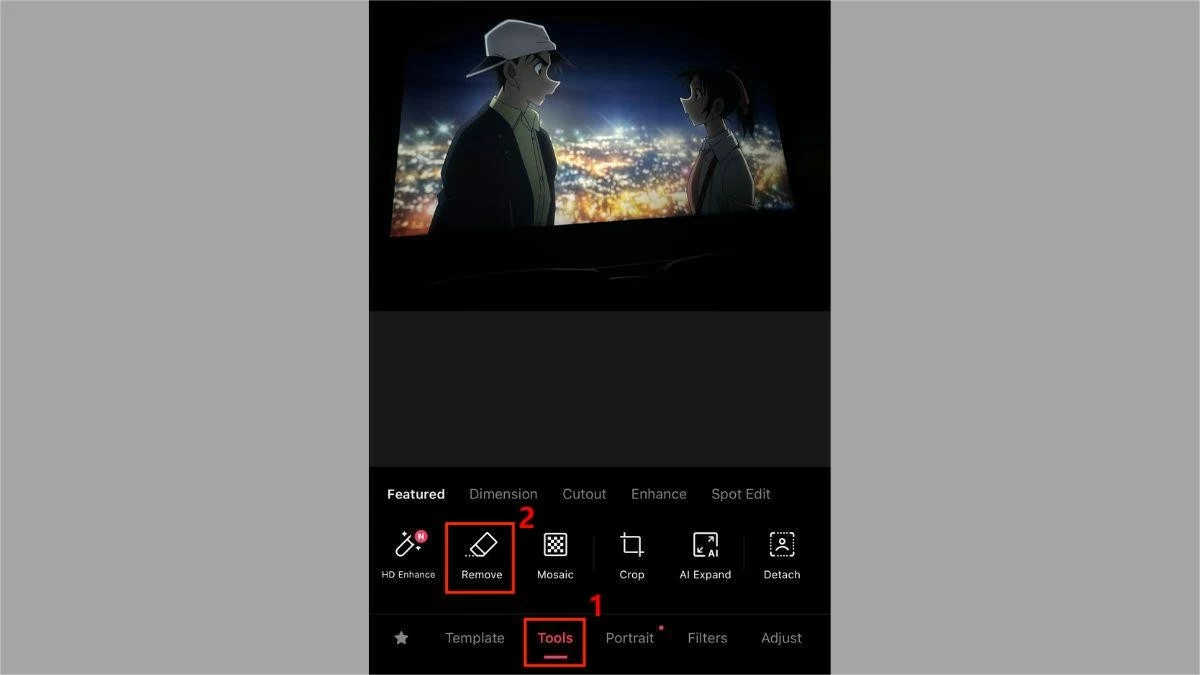 |
Krok 3: Wybierz opcję „Standard”, aby bezpłatnie usunąć osoby, a następnie zamaluj obszar zawierający osoby lub obiekty przeznaczone do usunięcia.
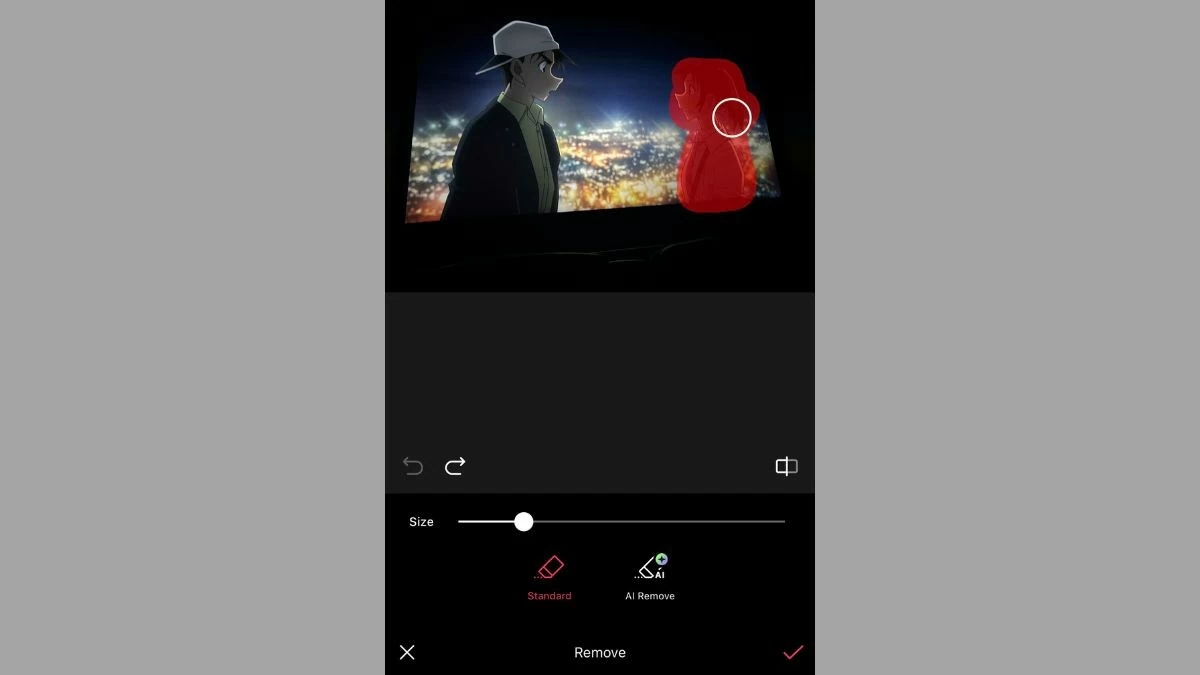 |
Krok 4: Następnie naciśnij znacznik wyboru, aby zakończyć. Niechciana osoba lub obiekt zostaną usunięte ze zdjęcia.
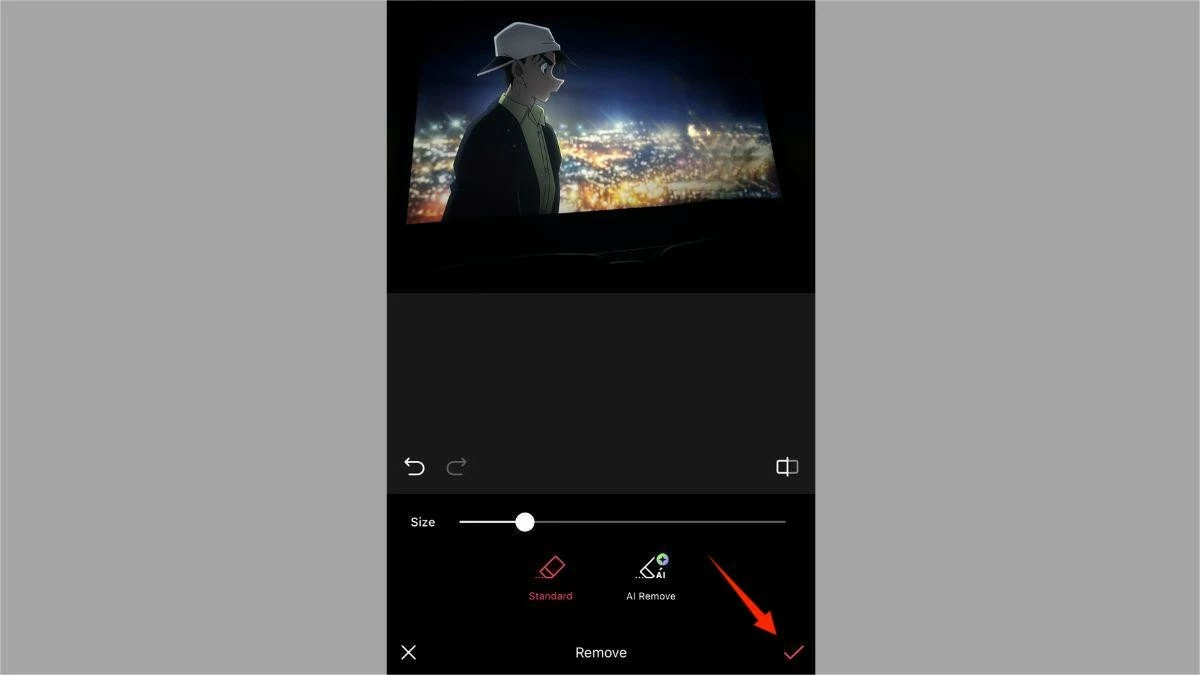 |
Krok 5: Kliknij ikonę pobierania, aby zapisać zdjęcie na swoim iPhonie.
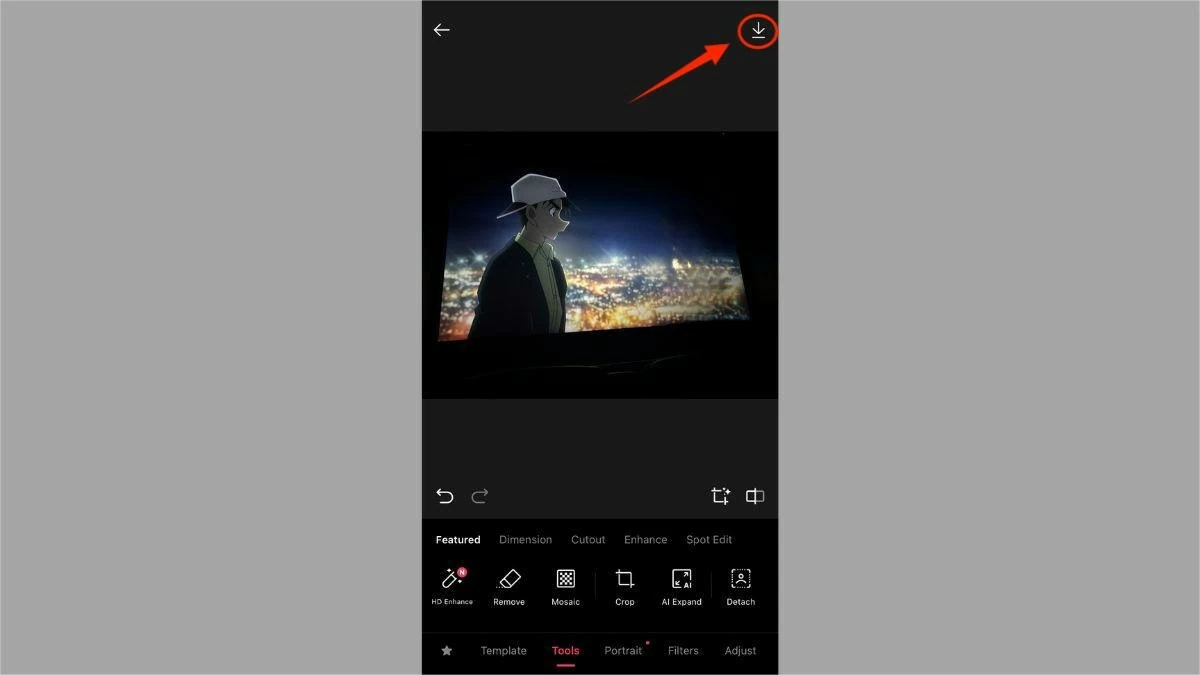 |
Jak usunąć osoby ze zdjęć na iPhonie za pomocą SnapEdit
Następny jest SnapEdit – profesjonalna aplikacja do edycji zdjęć, uwielbiana przez wielu użytkowników, oferująca wiele przydatnych funkcji, w tym usuwanie osób ze zdjęć. Oto szczegółowe instrukcje:
Krok 1: Pobierz i otwórz SnapEdit. Następnie wybierz „Usuń obiekty” i prześlij zdjęcie, które chcesz edytować.
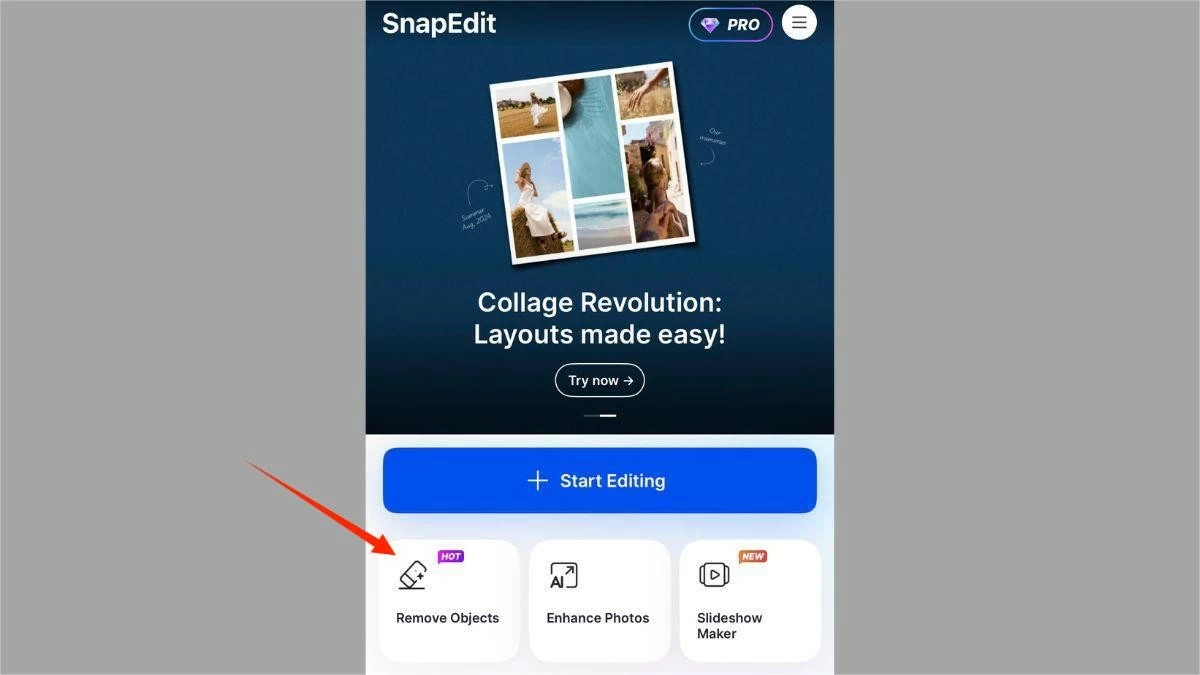 |
Krok 2: Zaznacz obszar zawierający osobę lub obiekt, który chcesz usunąć ze zdjęcia.
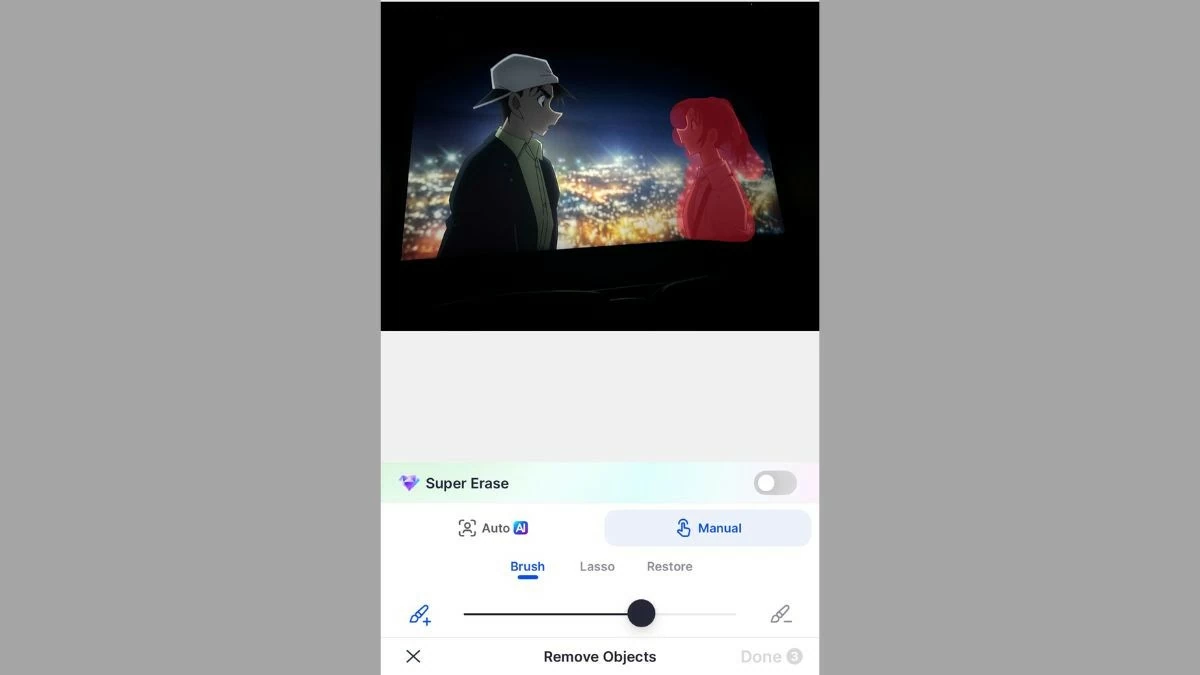 |
Krok 3: Kliknij przycisk „Usuń”.
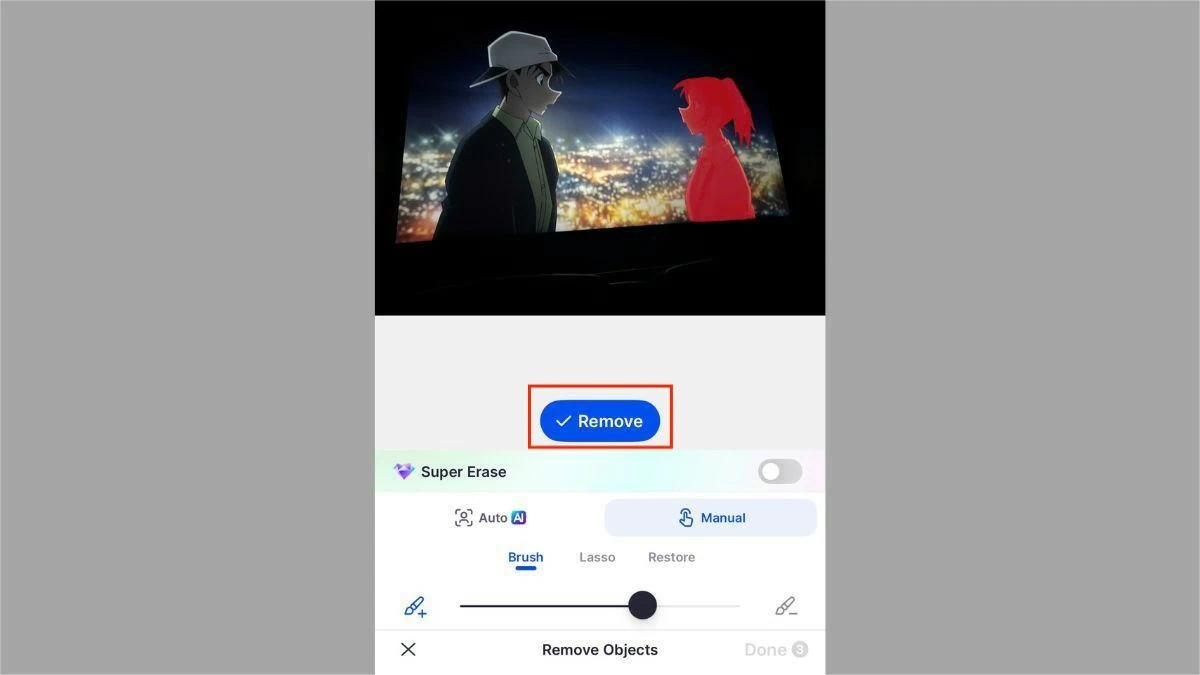 |
Krok 4: Kliknij „Gotowe”, aby zakończyć proces usuwania osób ze zdjęć w SnapEdit.
 |
Krok 5: Na koniec kliknij „Zapisz”, aby zapisać zdjęcie na telefonie.
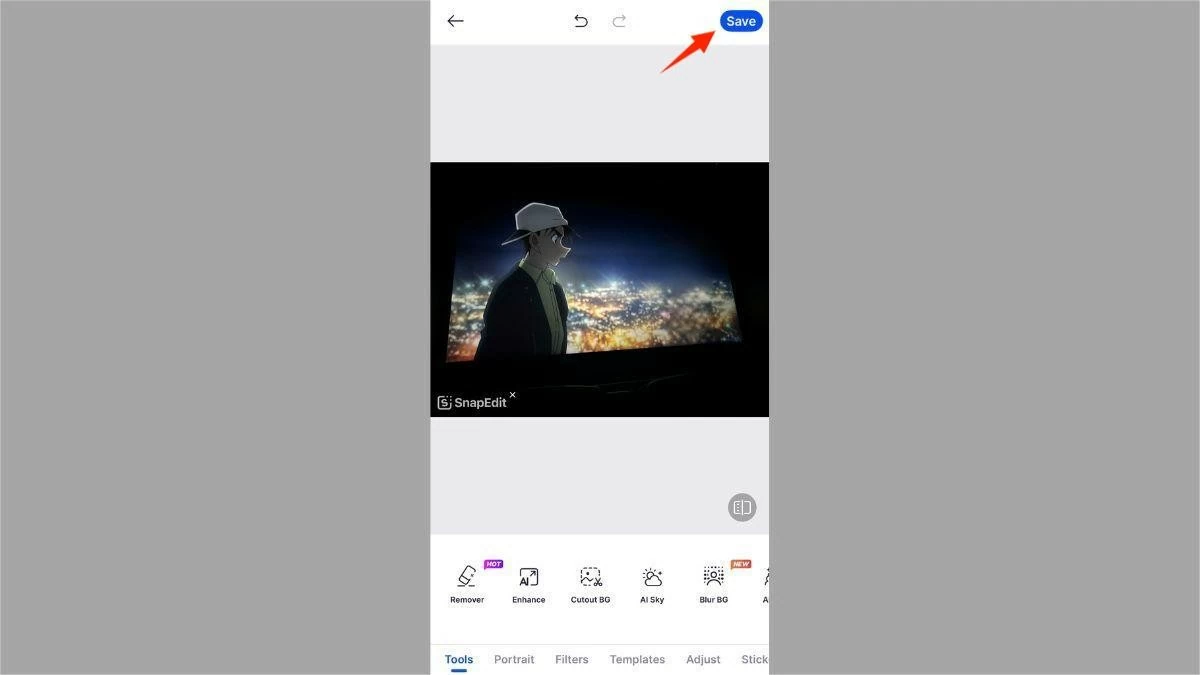 |
Uwaga: Usuwanie osób ze zdjęć na iPhonie za pomocą SnapEdit jest całkowicie bezpłatne, ale zapisane zdjęcia będą miały logo SnapEdit.
Usuń osoby ze zdjęć na iPhonie za pomocą prostej Magic Eraser
Jak sama nazwa wskazuje, Magic Eraser pozwala wymazać dowolny obiekt lub osobę z kadru w zaledwie kilka sekund. Oto proste kroki, aby uzyskać zdjęcie, o jakim marzysz:
Krok 1: Najpierw otwórz aplikację Magic Eraser na swoim iPhonie. Następnie wybierz „Usuń obiekty” i załaduj zdjęcie, które chcesz edytować.
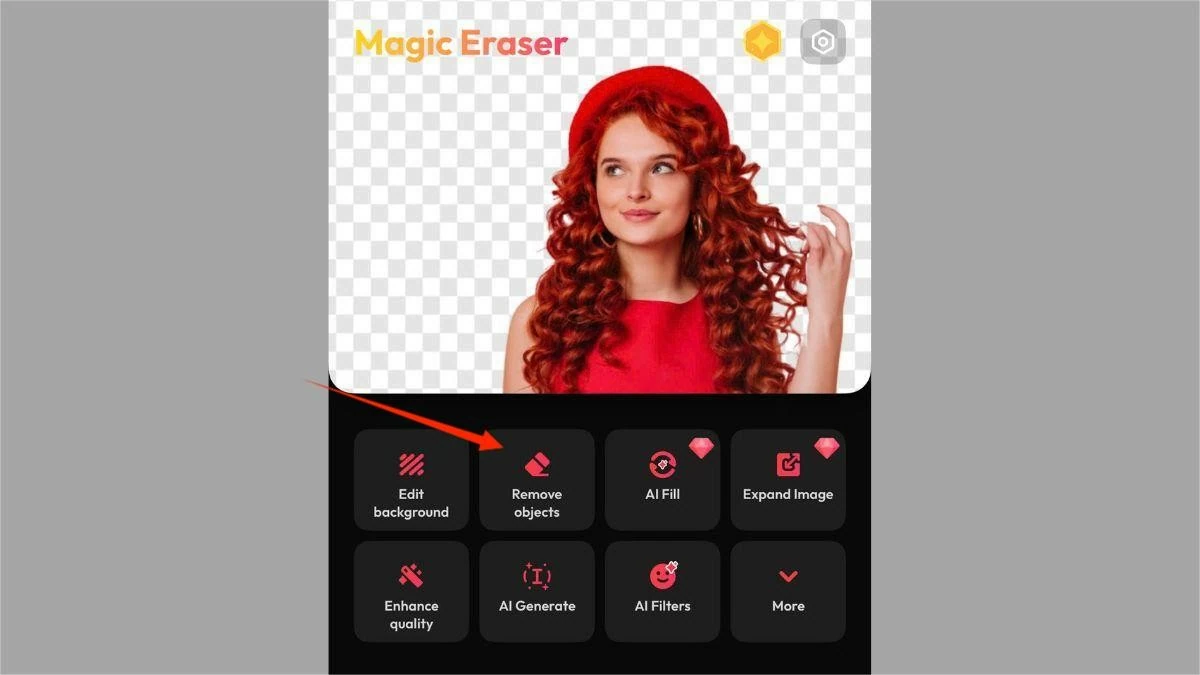 |
Krok 2: Zamaluj obszar zawierający osobę lub obiekt, który chcesz usunąć ze zdjęcia.
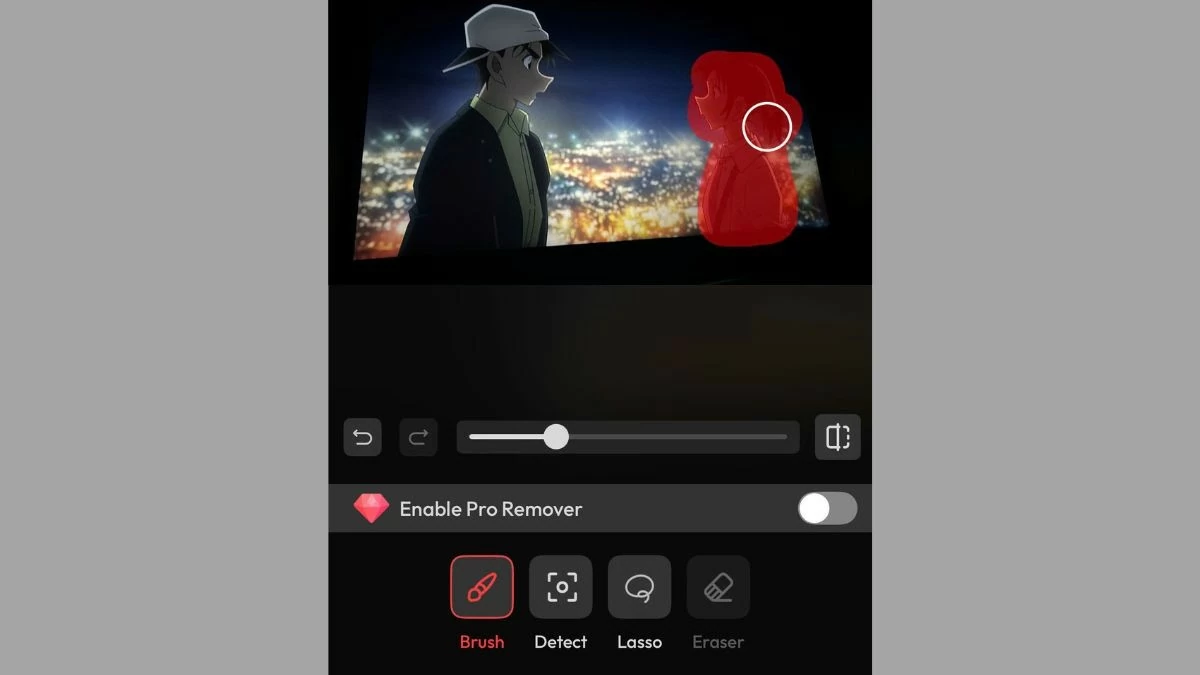 |
Krok 3: Kliknij „Usuń”. Po zakończeniu edycji kliknij „Dalej”.
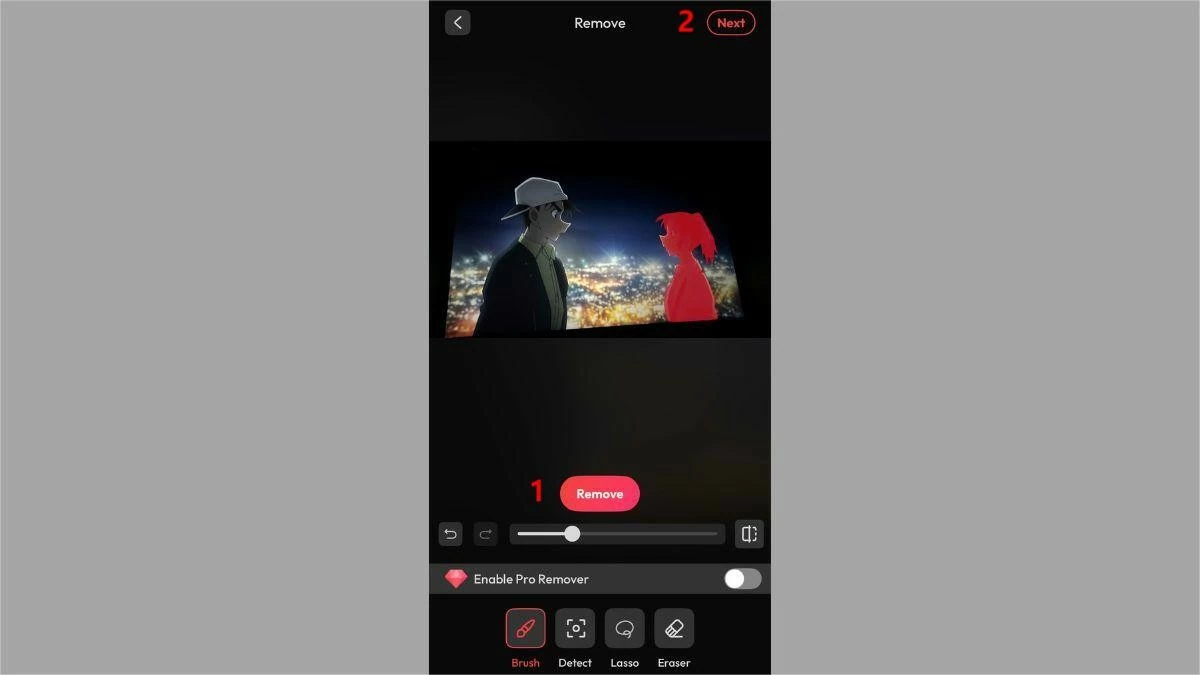 |
Krok 4: Kliknij „Zapisz”, aby zapisać zdjęcie na swoim iPhonie.
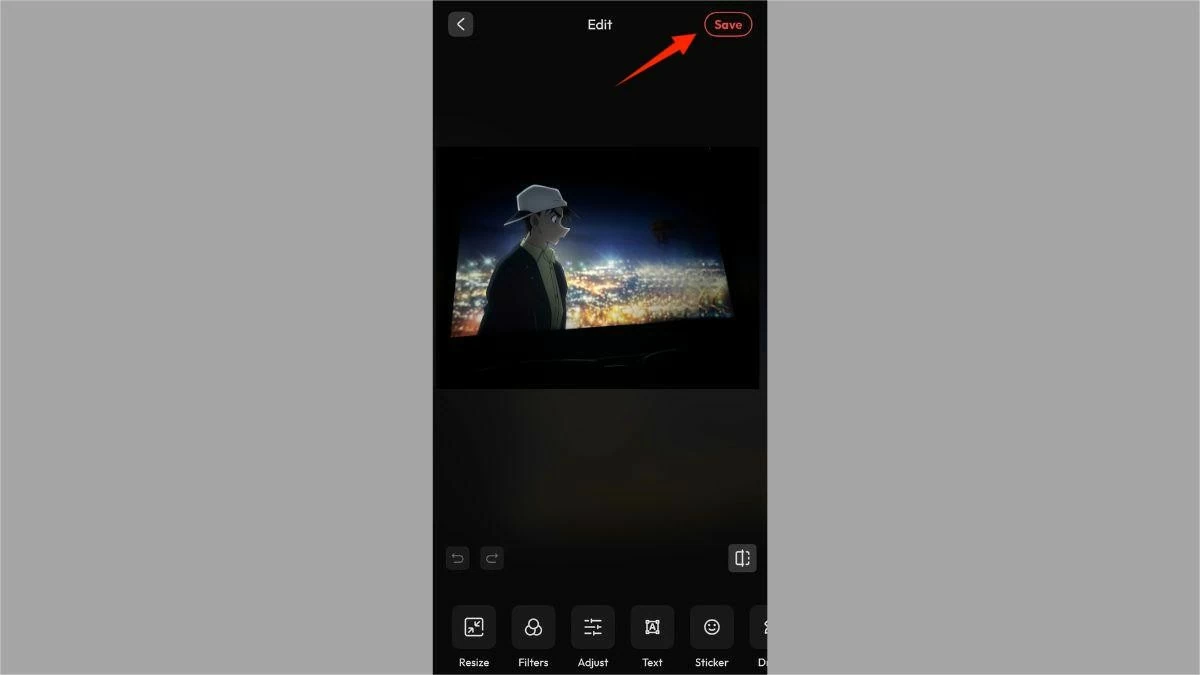 |
Instrukcja szybkiego usuwania osób ze zdjęć na iPhonie za pomocą aplikacji iRetouch
iRetouch to również przydatna aplikacja, która pozwala szybko i bezpłatnie usuwać obiekty ze zdjęć na iPhonie. Wykonaj 4 poniższe kroki, aby edytować zdjęcia według własnego uznania:
Krok 1: Otwórz aplikację iRetouch na iPhonie, wybierz opcję „Object Eraser” i załaduj zdjęcie, które chcesz edytować.
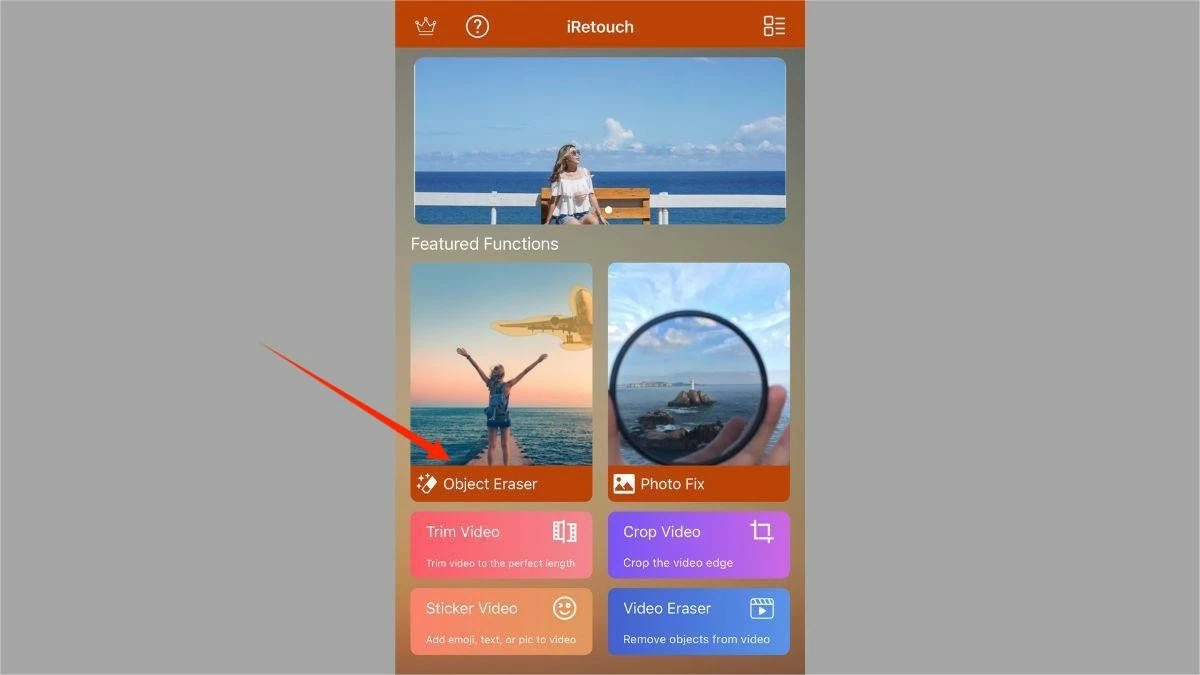 |
Krok 2: Wybierz „Usuń obiekty”.
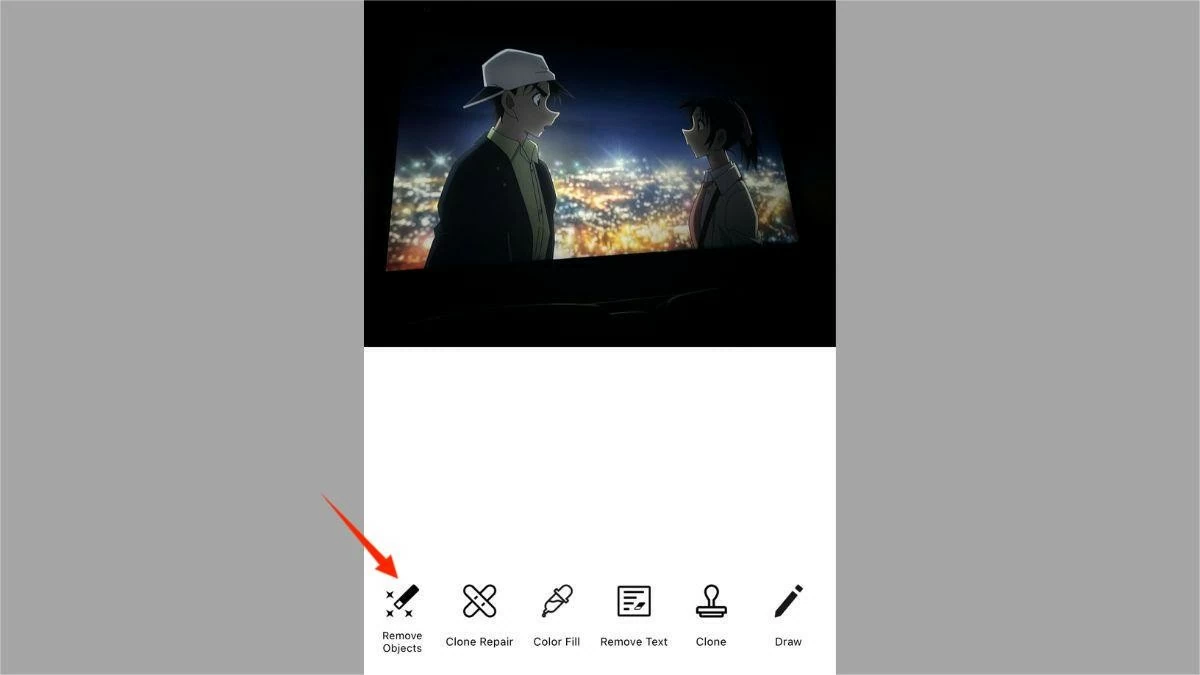 |
Krok 3: Zaznacz obszar zawierający osobę lub obiekt, który chcesz usunąć. Następnie kliknij zielony przycisk pod paskiem narzędzi, a następnie kliknij znacznik wyboru, aby potwierdzić zakończenie edycji.
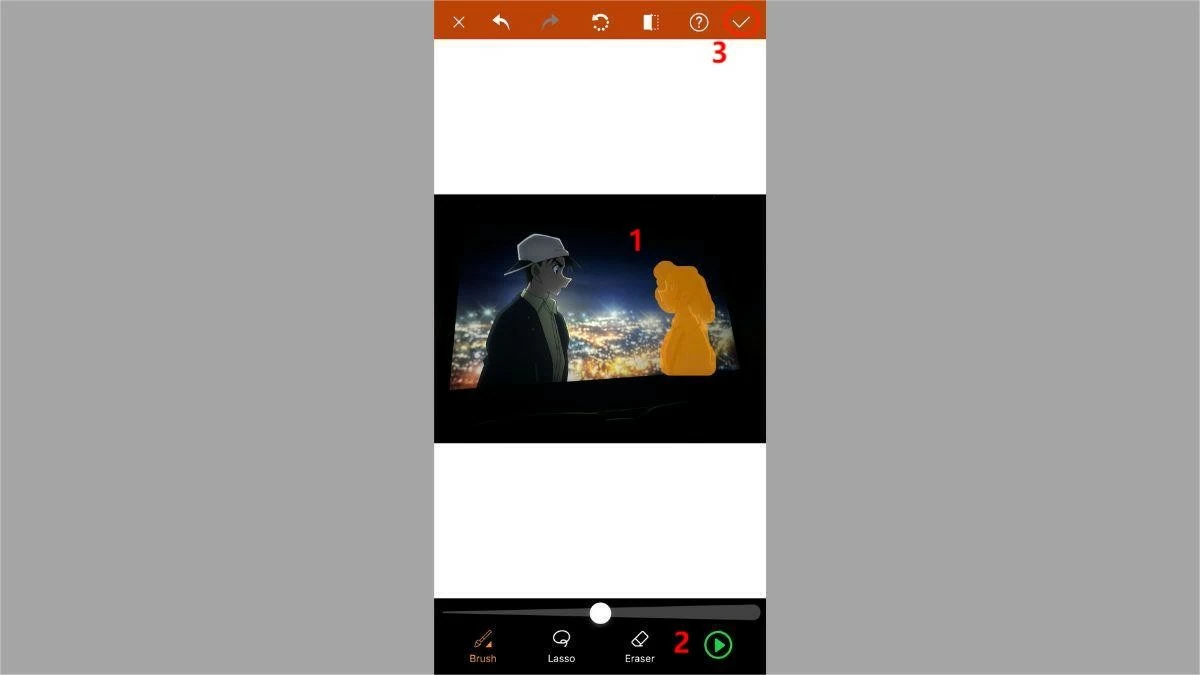 |
Krok 4: Po usunięciu osób ze zdjęcia kliknij tę ikonę, aby zapisać zdjęcie.
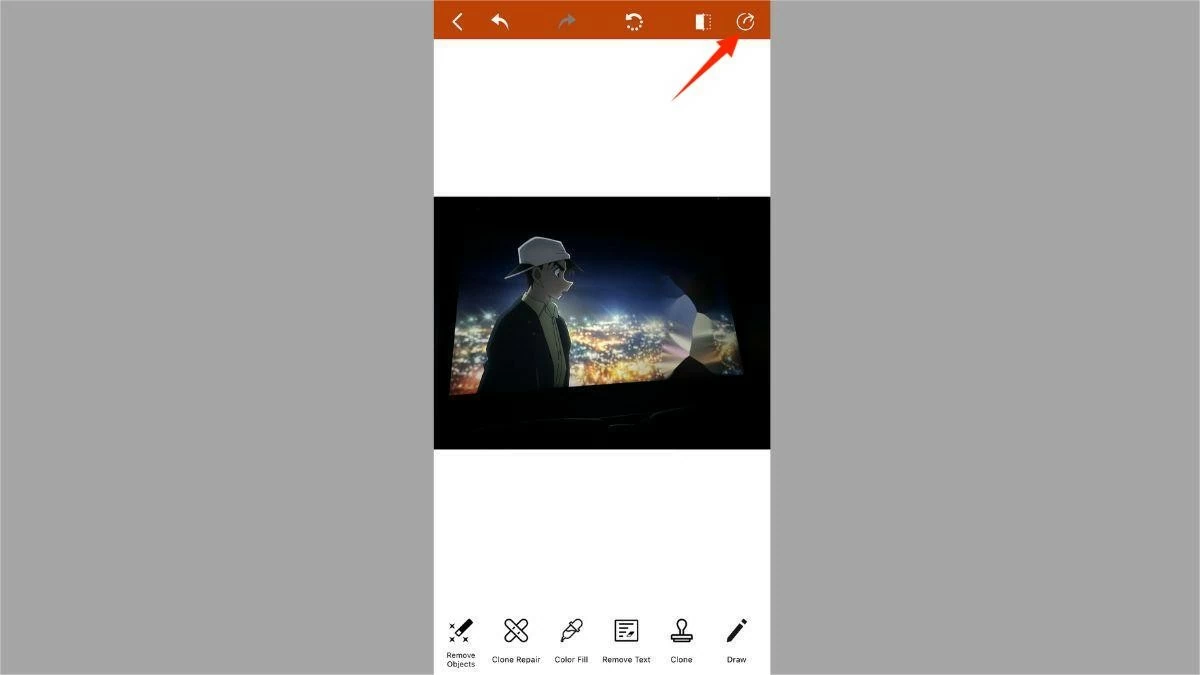 |
Krok 5: W iRetouch możesz wybrać żądany format zdjęcia. Na koniec kliknij „Zapisz”, aby pobrać zdjęcie na iPhone'a.
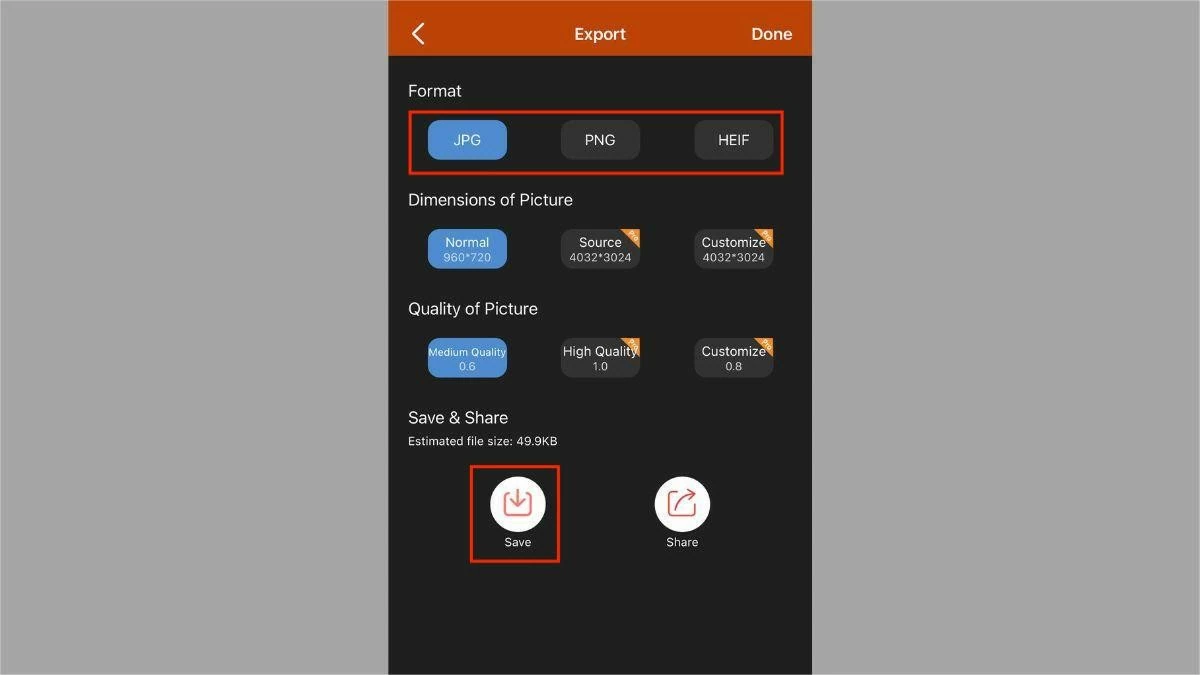 |
Instrukcja bezpłatnego usuwania osób i obiektów ze zdjęć na iPhonie za pomocą BeautyPlus
Jeśli pasjonujesz się robieniem i edycją zdjęć, z pewnością znasz BeautyPlus. Dzięki licznym, wyjątkowym funkcjom, ta aplikacja przyciągnęła miliony użytkowników. Dowiedzmy się, jak usuwać osoby ze zdjęć za pomocą BeautyPlus, wykonując poniższe kroki:
Krok 1: Najpierw pobierz i otwórz aplikację BeautyPlus na swoim iPhonie. Wybierz „Rozpocznij edycję” i prześlij zdjęcie, które chcesz edytować.
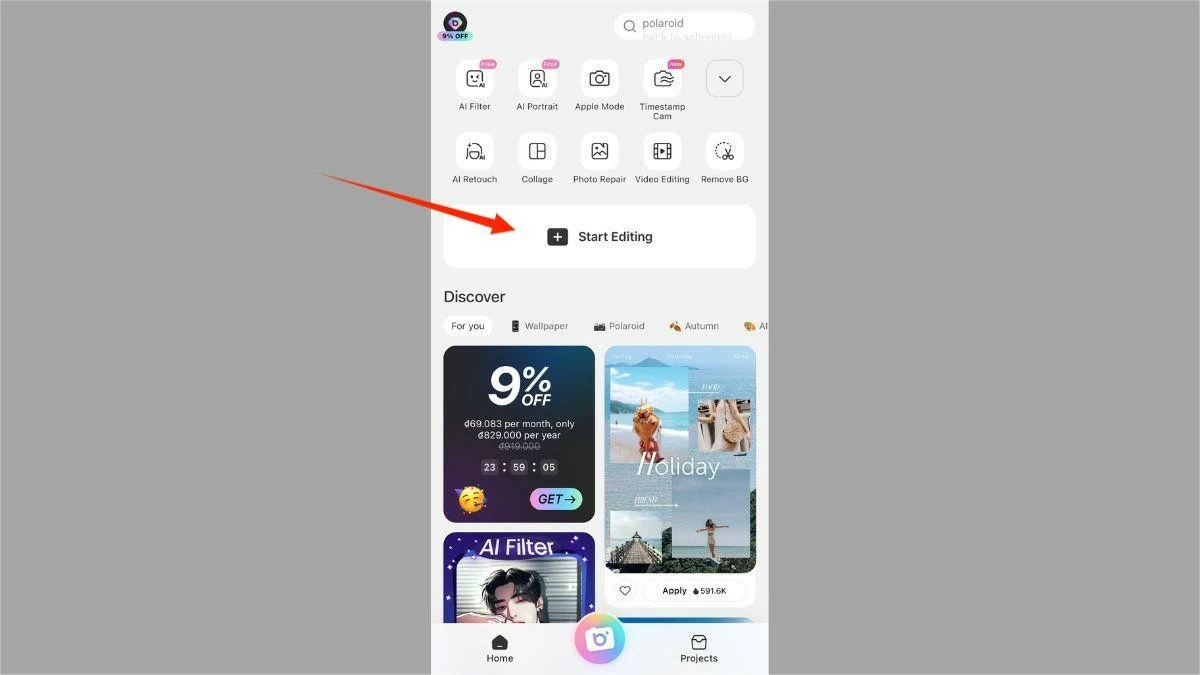 |
Krok 2: Wybierz „Edytuj”, a następnie wybierz „Usuwanie”.
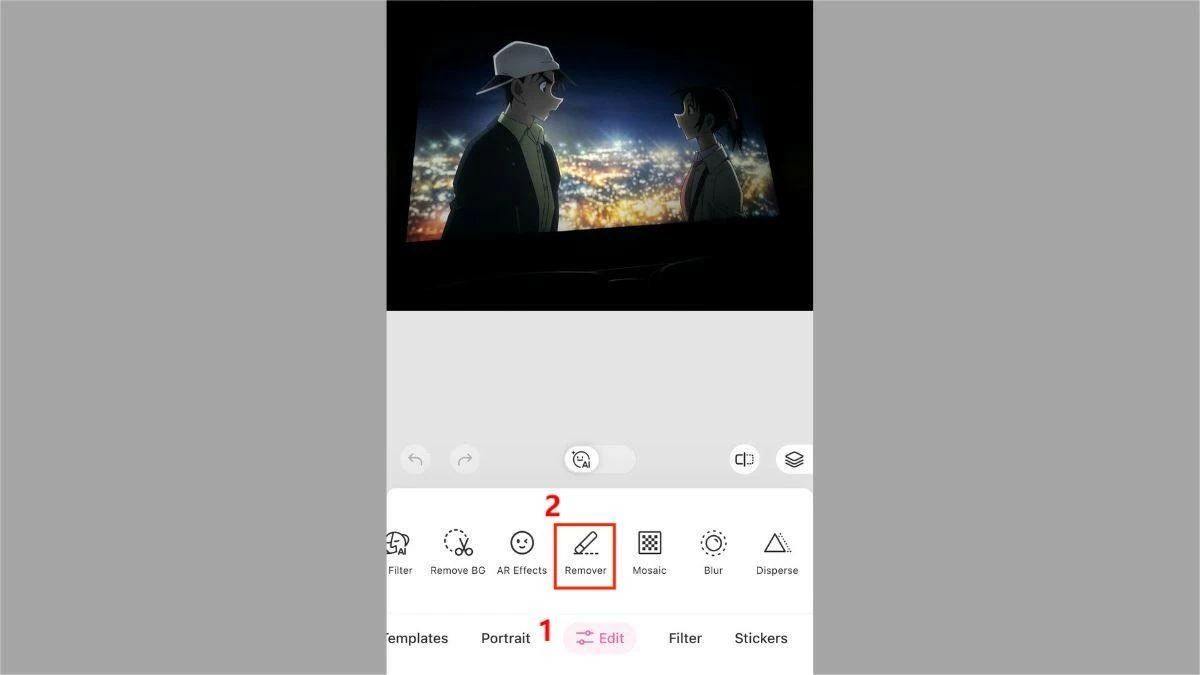 |
Krok 3: Zaznacz obszar zawierający osobę lub obiekt, który chcesz usunąć. Następnie naciśnij znacznik wyboru, aby aplikacja automatycznie go usunęła.
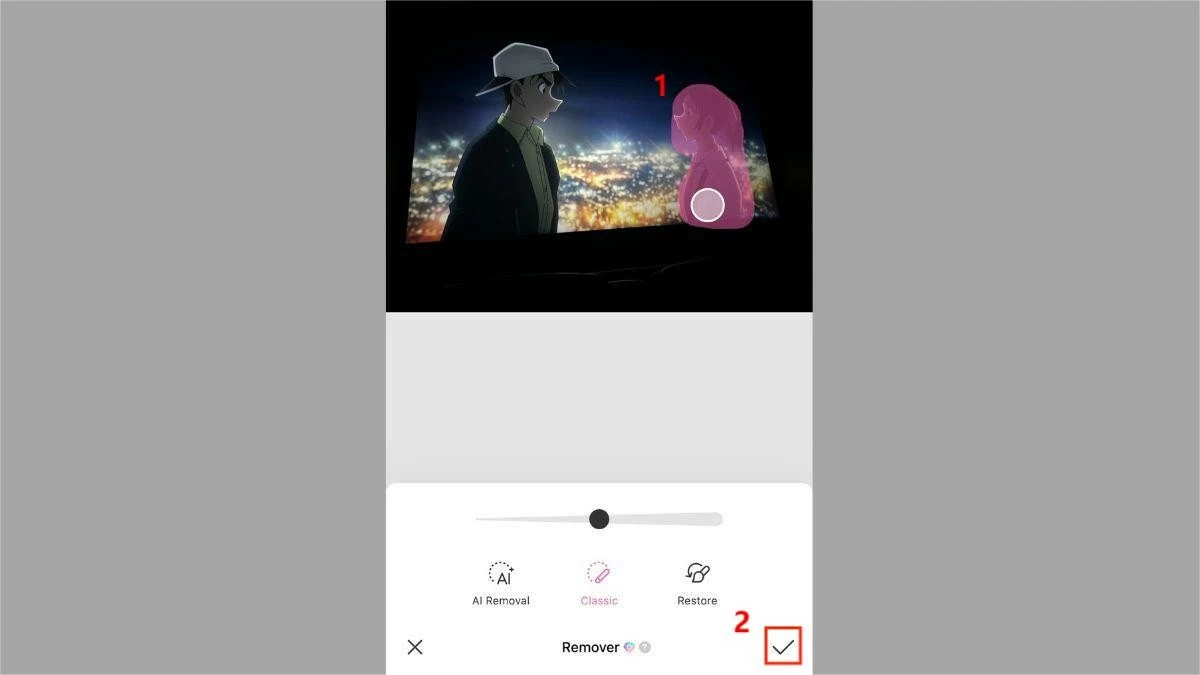 |
Krok 4: Kliknij „Zapisz”, aby zapisać zdjęcie na swoim urządzeniu.
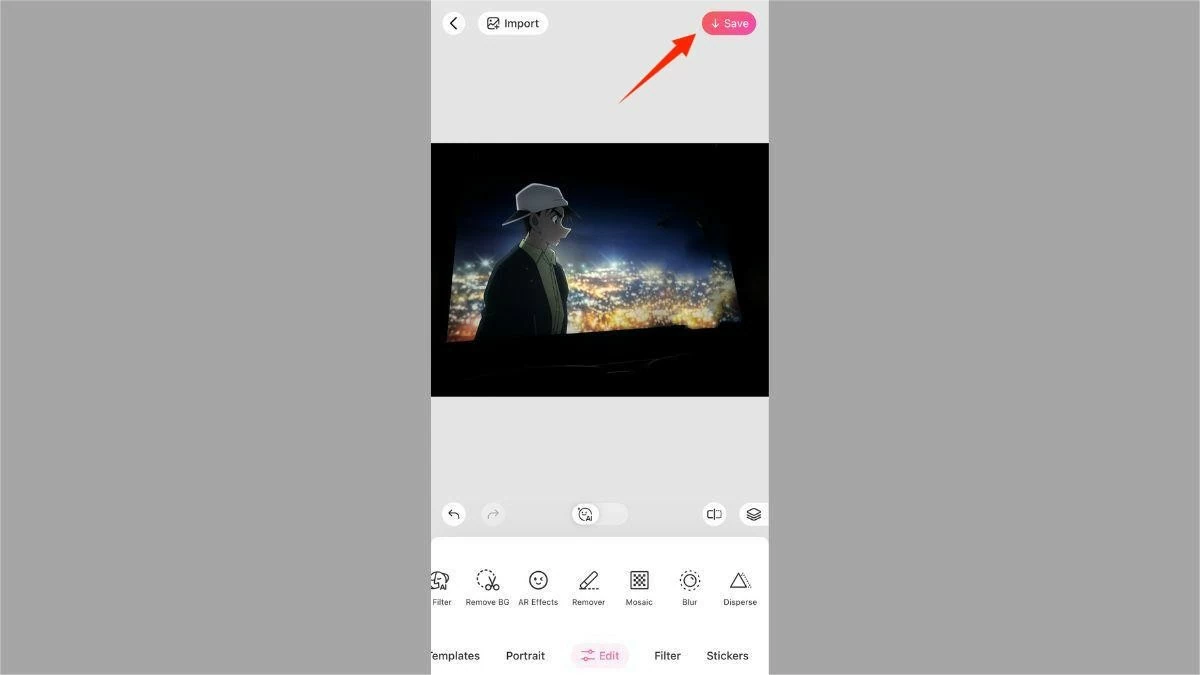 |
Uwaga: Aby korzystać z tej funkcji, musisz wykupić subskrypcję pakietu Premium. Możesz też kliknąć „Ciesz się darmowymi funkcjami”, aby obejrzeć film promocyjny i wypróbować tę funkcję za darmo.
Jak usunąć osoby ze zdjęć na iPhonie za pomocą Xingtu (Hypic)
Xingtu to chińska aplikacja do edycji zdjęć, która cieszy się dużą popularnością w Wietnamie. Wykonaj poniższe 5 kroków, aby bezpłatnie usunąć osoby lub obiekty ze zdjęć na iPhonie:
Krok 1: Najpierw pobierz i otwórz Xingtu. Wybierz „Importuj” i prześlij zdjęcie, które chcesz edytować.
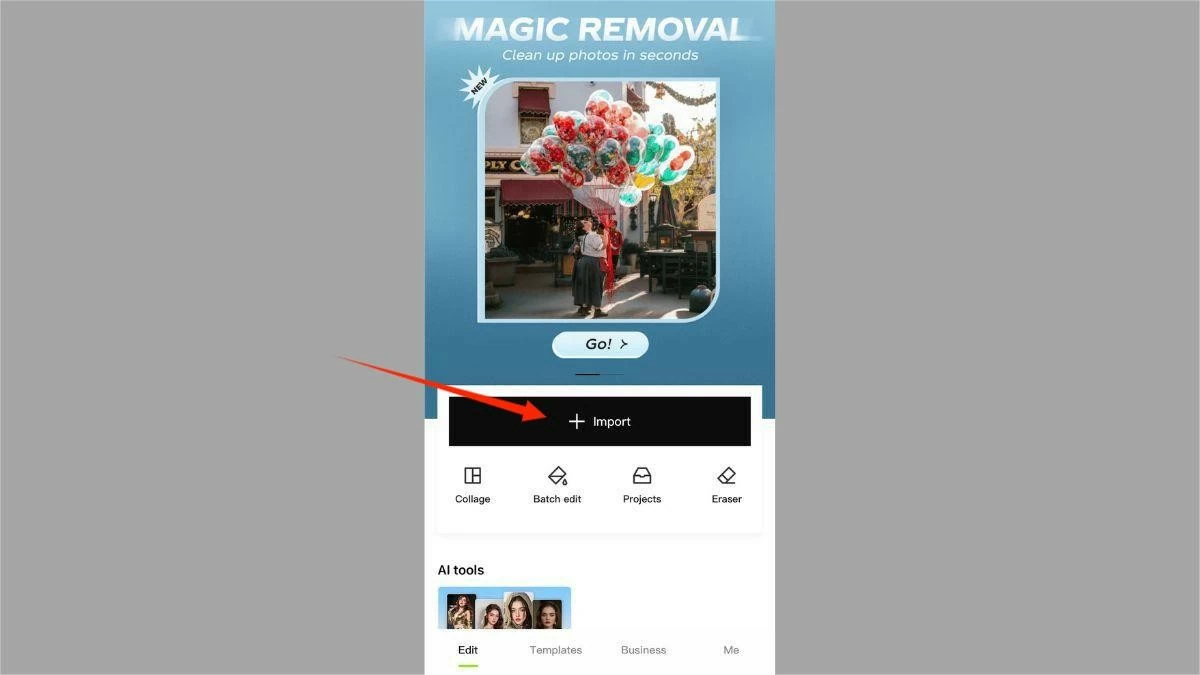 |
Krok 2: Wybierz „Usuń” i kliknij „Usuń”.
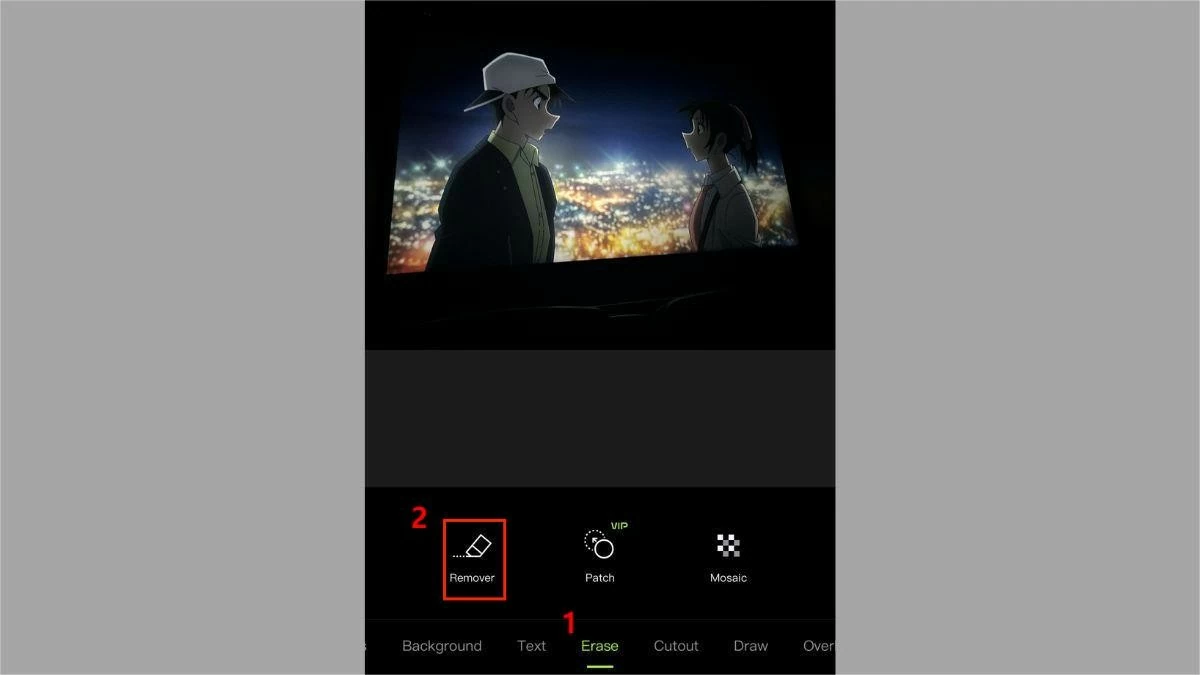 |
Krok 3: Zaznacz obszar zawierający osobę lub obiekt, który chcesz usunąć ze zdjęcia.
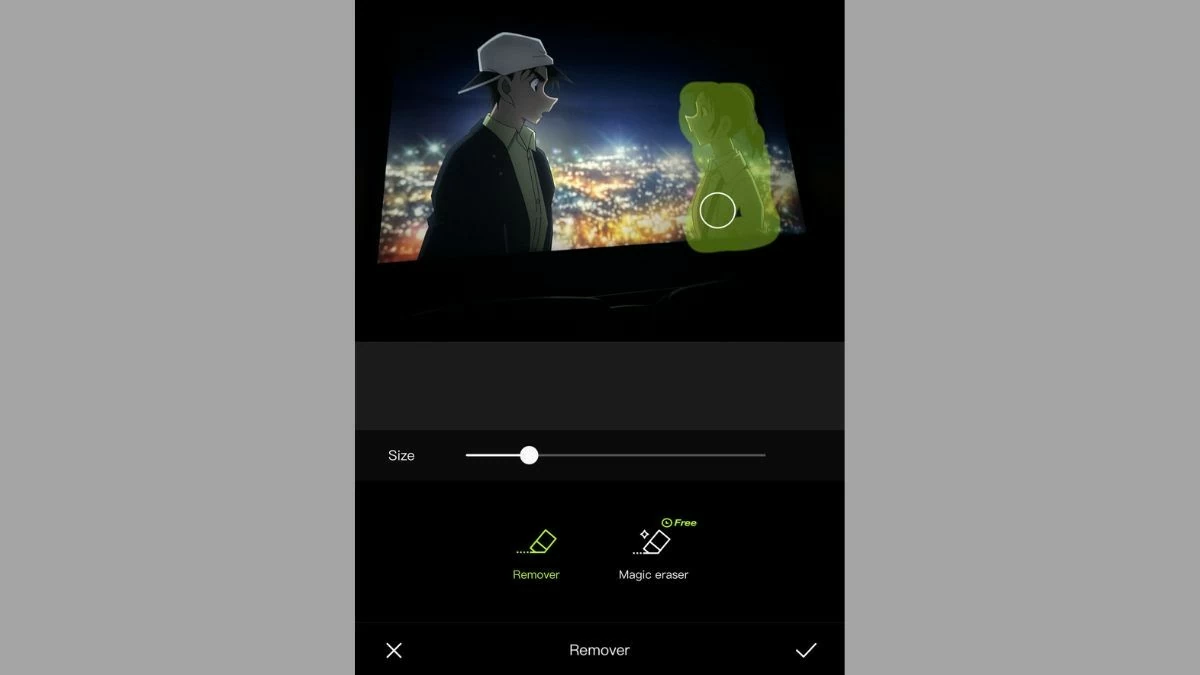 |
Krok 4: Po zakończeniu usuwania osoby ze zdjęcia kliknij symbol zaznaczenia.
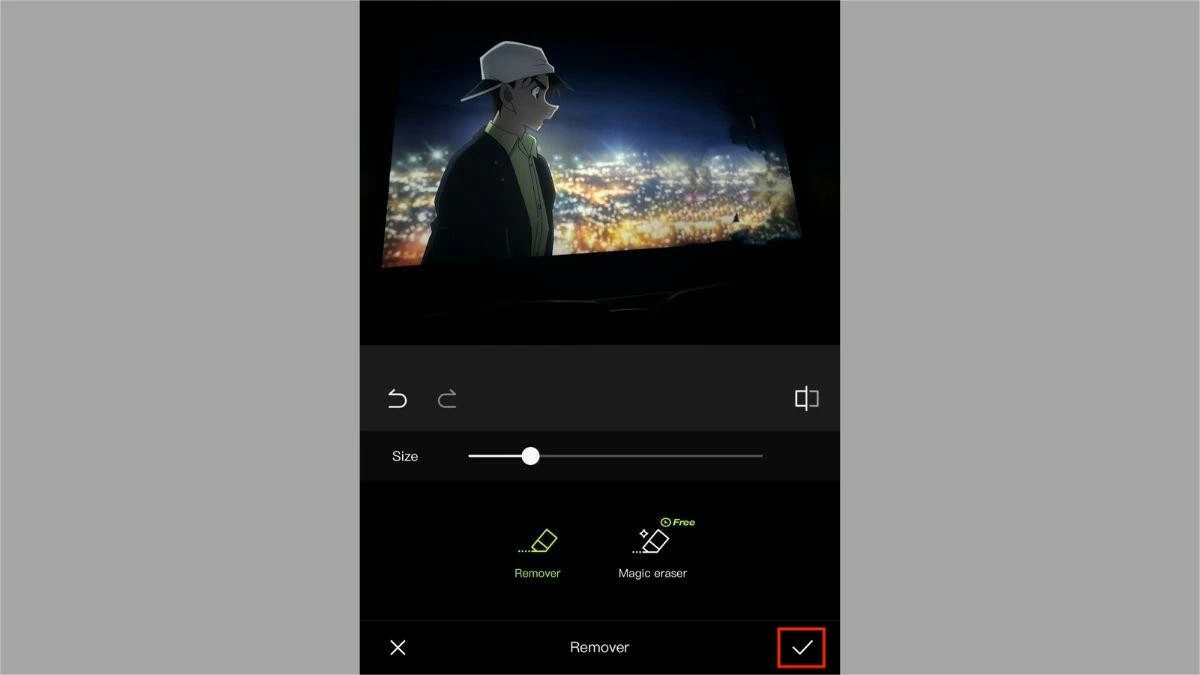 |
Krok 5: Kliknij ikonę pobierania, aby zapisać zdjęcie na swoim iPhonie.
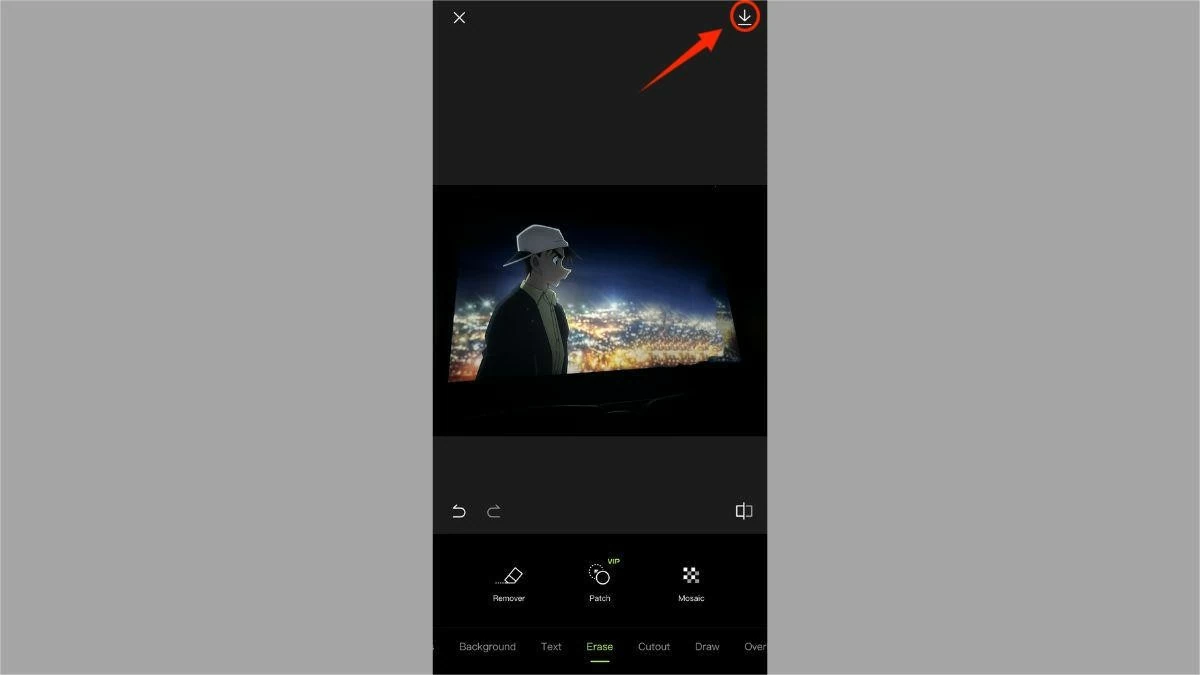 |
Jak bezpłatnie usunąć osoby ze zdjęć na iPhonie za pomocą Meitu
Podobnie jak Xingtu, Meitu to również aplikacja do robienia i edycji zdjęć, uwielbiana przez wielu młodych ludzi ze względu na piękne i imponujące efekty. Poniżej znajdziesz proste kroki, jak usunąć osoby ze zdjęć za pomocą aplikacji Meitu:
Krok 1: Najpierw pobierz i otwórz aplikację Meitu na swoim iPhonie. Wybierz „Zdjęcie” i prześlij zdjęcie, które chcesz edytować.
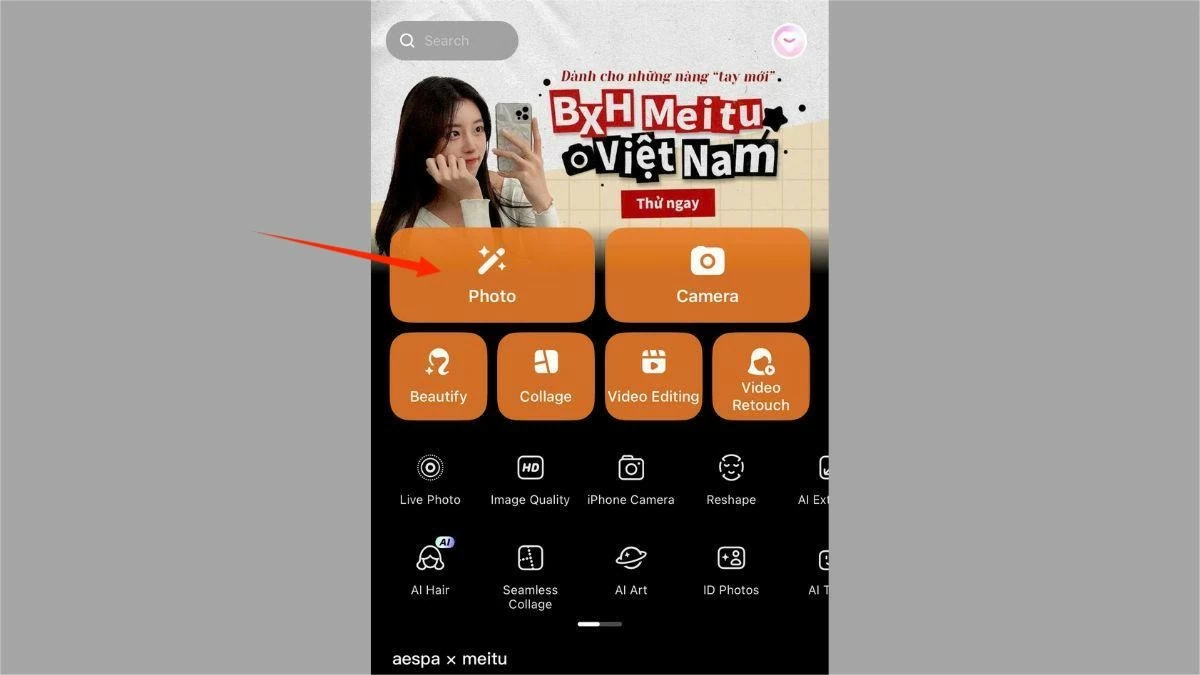 |
Krok 2: Następnie na pasku narzędzi wybierz „Usuwanie”.
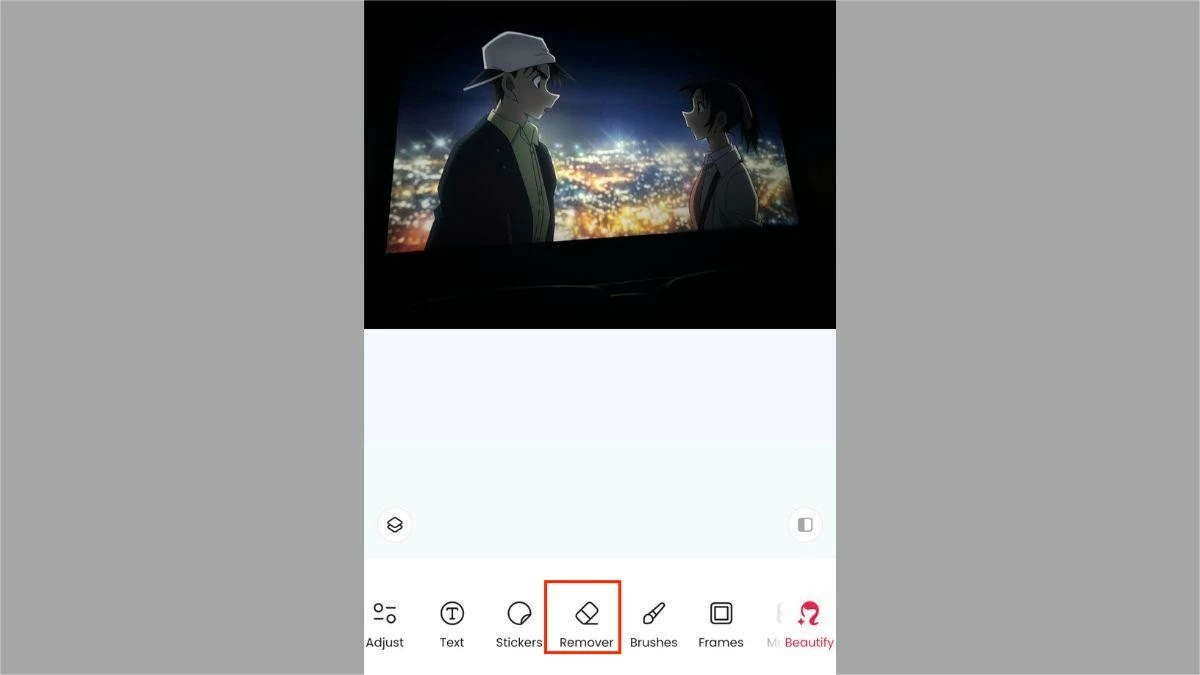 |
Krok 3: Zaznacz obszar zawierający osobę lub obiekt, który chcesz usunąć ze zdjęcia.
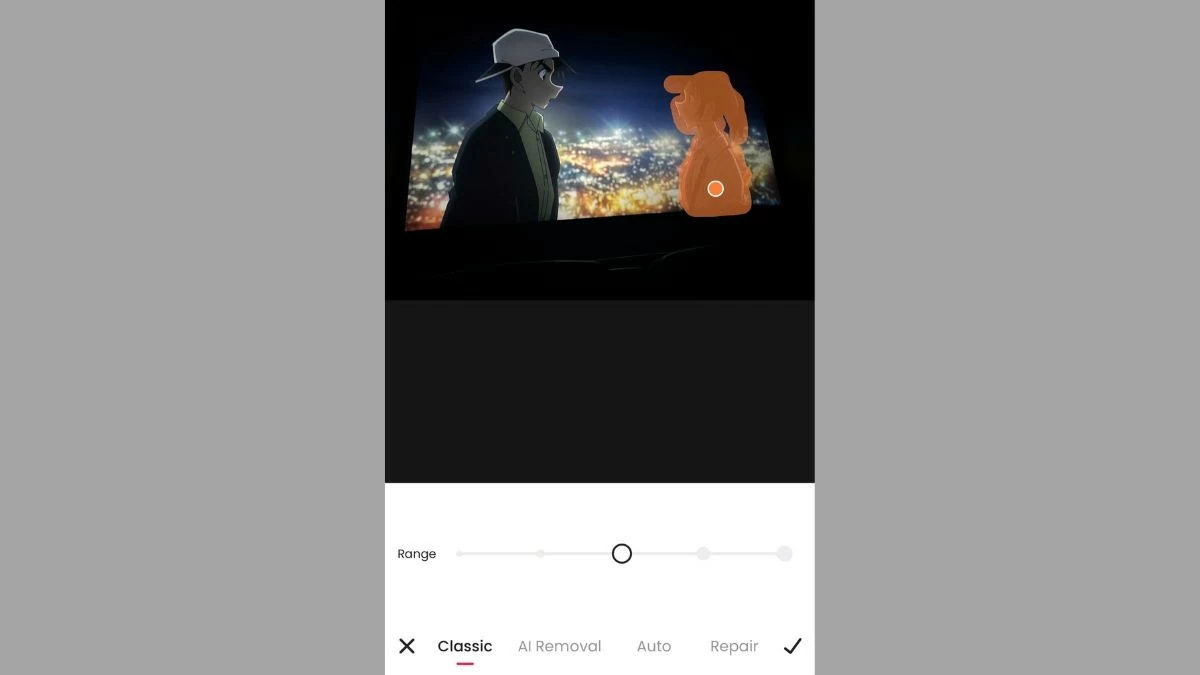 |
Krok 4: Kliknij znacznik wyboru, gdy będziesz zadowolony z edycji.
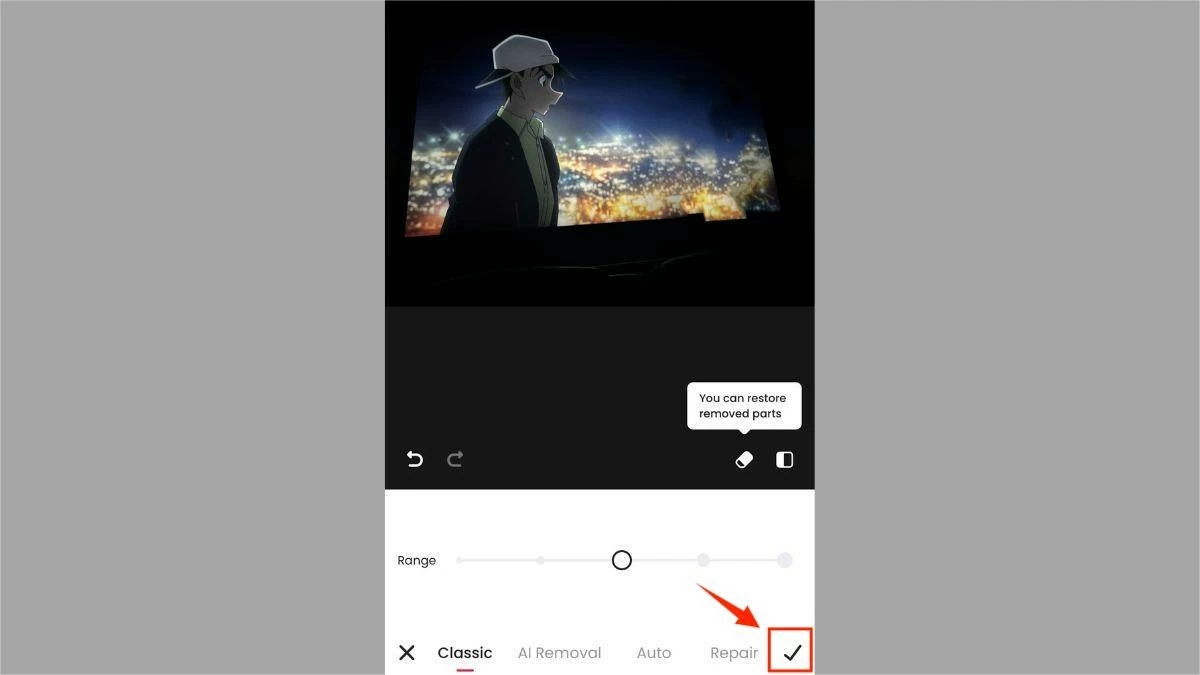 |
Krok 5: Na koniec kliknij „Zapisz”, aby pobrać edytowane zdjęcie na swoje urządzenie.
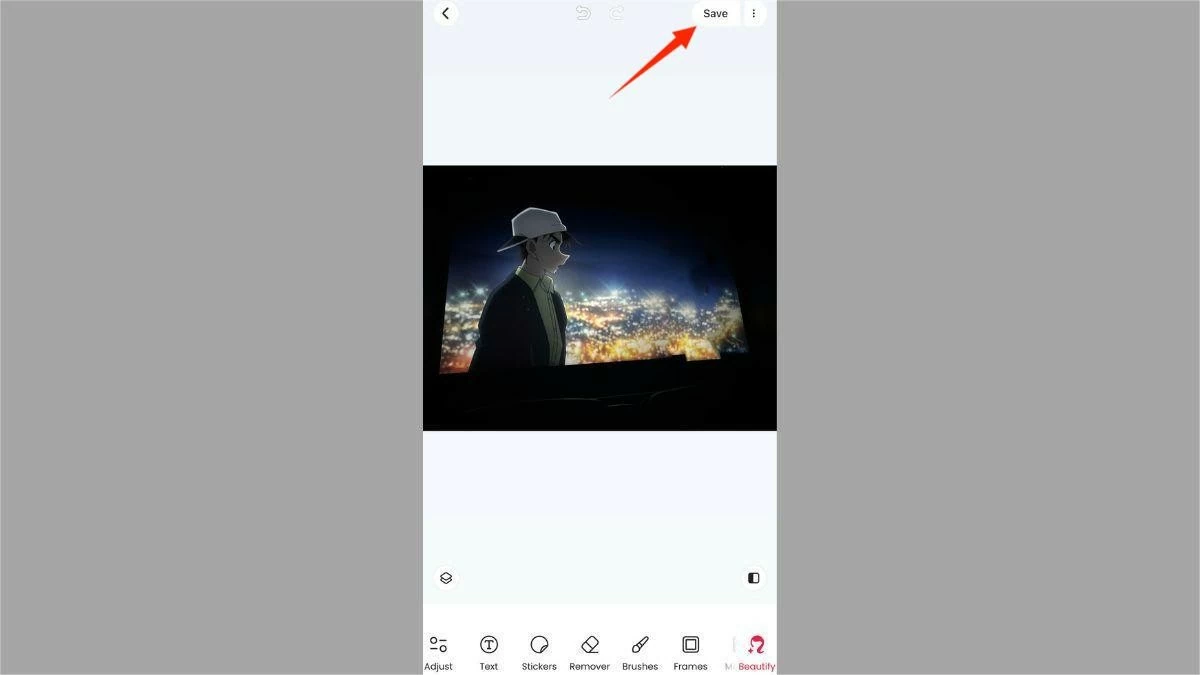 |
Ten artykuł pomógł Ci odpowiedzieć na pytanie, jak usunąć osoby ze zdjęć na iPhonie bez aplikacji, a także poprowadził Cię przez metody usuwania osób i obiektów ze zdjęć za pomocą darmowych, prostych i szybkich aplikacji. Opanowanie tej funkcji pomoże Ci tworzyć idealne zdjęcia, nie martwiąc się już o niechciane szczegóły. Mamy nadzieję, że dzięki tym informacjom będziesz mógł śmiało prezentować piękne zdjęcia wszystkim dookoła.
Źródło


![[Zdjęcie] Da Nang: Woda stopniowo opada, lokalne władze korzystają z oczyszczania](https://vphoto.vietnam.vn/thumb/1200x675/vietnam/resource/IMAGE/2025/10/31/1761897188943_ndo_tr_2-jpg.webp)




![[Zdjęcie] Premier Pham Minh Chinh bierze udział w piątej ceremonii wręczenia Narodowych Nagród Prasowych na temat zapobiegania korupcji, marnotrawstwa i negatywności oraz walki z nimi](https://vphoto.vietnam.vn/thumb/1200x675/vietnam/resource/IMAGE/2025/10/31/1761881588160_dsc-8359-jpg.webp)




































































































Komentarz (0)